Cum să trimiteți fax de pe un computer cu Windows 10
Ce să știi
- Windows 10 include o capacitate de fax încorporată numită Windows Fax and Scan. Veți avea nevoie de o linie telefonică și un modem de fax.
- După ce ați configurat software-ul, faceți clic Fax nou, furnizați informații despre destinatar și fax și apoi faceți clic Trimite.
Acest articol abordează cum să trimiteți un fax de pe un computer cu Windows 10 utilizând Windows Fax and Scan și servicii gratuite de fax online.
Cum să trimiteți un fax utilizând Windows Fax și Scanare
Faxul pare un mod arhaic de a comunica, dar multe companii încă folosesc faxurile ca mijloc principal de comunicare, ceea ce înseamnă că poate fi necesar să trimiteți un fax din când în când. Din fericire, Windows 10 are o capacitate de fax încorporată numită Windows Fax and Scan.
Pentru a utiliza capacitatea de fax și scanare Windows 10, va trebui să aveți computerul conectat la o linie telefonică printr-un modem fax. O linie VoIP (Voice over Internet Protocol), cum ar fi Skype sau Google Voice, nu va funcționa. Trebuie să fie o linie telefonică fizică.
Configurați Windows Fax și Scan
Înainte de a începe să trimiteți fax, va trebui să conectați o linie telefonică la computer printr-un modem fax și apoi să activați software-ul Fax și scanare. Iată cum să începeți.
Pentru a deschide Windows Fax and Scan, tastați „Fax and Scan” în bara de căutare Windows 10 și selectați Fax și scanare Windows aplicația din rezultatele căutării.
-
Prima dată când accesați Windows Fax and Scan, trebuie să configurați un modem fax. Acest lucru necesită o linie telefonică pentru a fi conectată la computer. După ce ați conectat modemul fax, faceți clic pe Instrumente în aplicația Windows Fax and Scan.
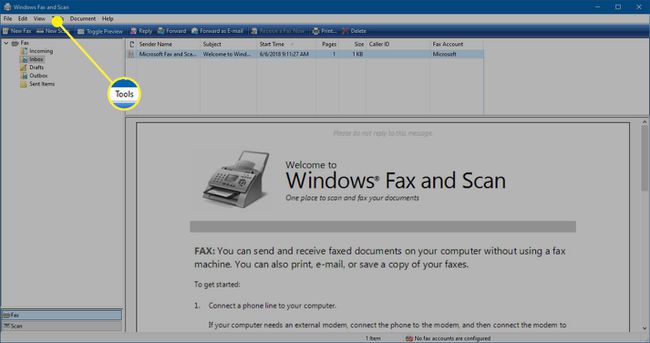
-
De la Instrumente meniu, selectați Conturi de fax.
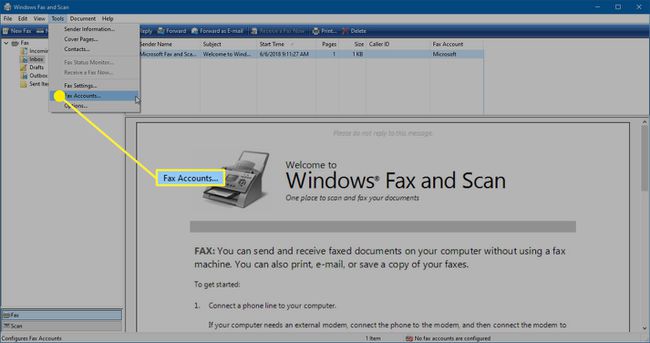
-
În caseta de dialog Conturi de fax, faceți clic pe Adăuga.
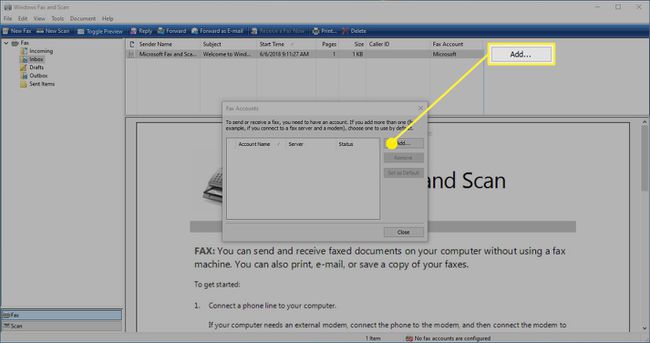
-
Apoi, în Configurare fax caseta de dialog, faceți clic Conectați-vă la un modem fax.
Când vă conectați pentru prima dată modemul fax la computerul cu Windows 10, ar trebui să fie instalate toate driverele adecvate. Dacă nu s-au instalat automat, urmați instrucțiunile livrate împreună cu modemul fax pentru a-l instala corect.
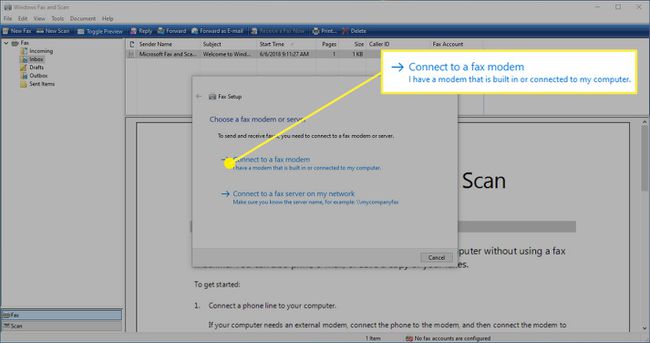
-
Selectați modemul fax pentru a computer procesul de instalare. Dacă vi se solicită, alegeți între Automat și Manual Răspunsul liniei telefonice atunci când se primesc apeluri.
Dacă alegi Automat atunci când sosesc apeluri, aplicația dvs. de fax va răspunde automat la apel și va primi faxul primit. Dacă alegi Manual atunci va trebui să alegi Primiți un fax acum în aplicația Windows Fax and Scan de fiecare dată când doriți să acceptați și un fax primit.
Pentru a primi automat faxuri, computerul va trebui să rămână pornit și va trebui să păstrați aplicația Windows Fax and Scan deschisă în fundal tot timpul.
Trimiteți și primiți faxuri cu Windows Fax și Scanare
După ce ați configurat computerul să trimită și să primească faxuri prin Windows Fax și scanare, atunci este ușor să începeți să utilizați software-ul.
-
Deschideți Windows Fax and Scan și faceți clic Fax nou.
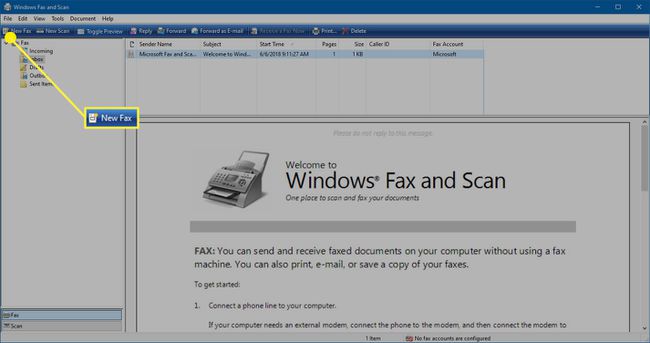
-
În ferestrele Fax nou, introduceți numărul către care doriți să trimiteți faxul în La linia. De asemenea, puteți face clic La pentru a deschide agenda și a selecta un destinatar de acolo.
Dacă doriți să adăugați o pagină de copertă la fax, opțiunea se află chiar deasupra La linie în formularul de fax.
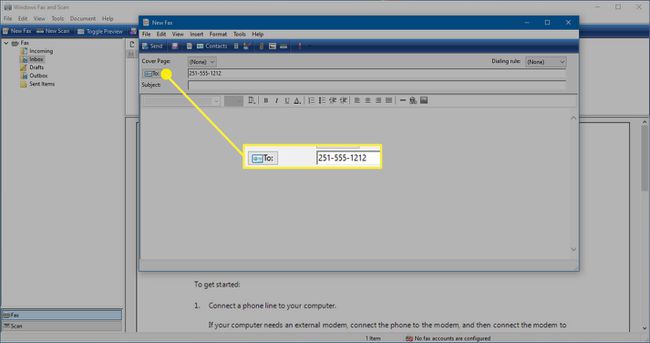
-
Apoi introduceți a Subiect pentru faxul dvs.
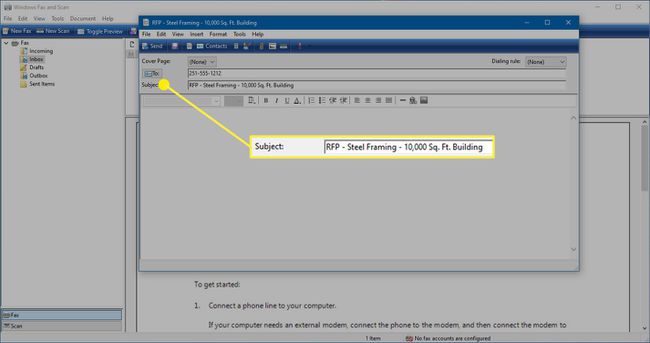
-
Introduceți informațiile pe care doriți să le trimiteți prin fax în corpul formularului de fax. Puteți utiliza bara de instrumente de formatare din partea de sus a zonei documentului pentru a formata text, pentru a adăuga hyperlinkuri sau pentru a insera imagini în documentul de fax.
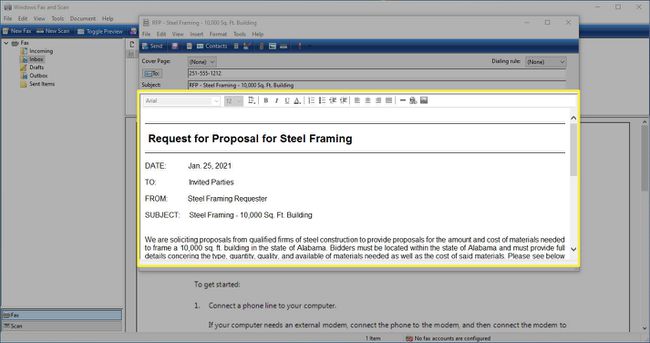
-
De asemenea, puteți introduce documente scanate sau atașați documente utilizând bara de instrumente din partea de sus a formularului de fax.
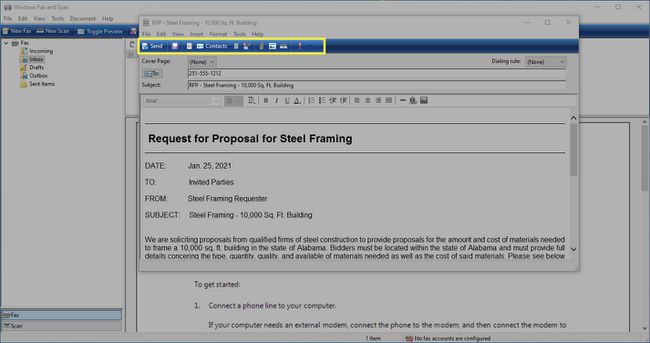
-
Când sunteți gata, faceți clic Trimite pentru a trimite faxul dvs.

Cum se trimit faxuri prin Internet
Dacă nu aveți un modem fax și nu doriți să conectați unul la computer, puteți utilizați un serviciu de fax online gratuit pentru a trimite și faxuri. Aceste servicii în general funcționează astfel:
Creați un cont cu un serviciu de fax gratuit și apoi conectați-vă la cont.
Furnizați informații despre expeditor, destinatar și informațiile pe care doriți să le trimiteți prin fax folosind formularul oferit online. Unele servicii vă vor permite să încărcați un fișier pe fax, așa că tot ce va trebui să completați este pagina de copertă și informațiile despre expeditor/destinatar.
Odată ce faxul este gata, faceți clic pe Trimite buton. Majoritatea serviciilor vor furniza confirmarea trimisă de faxul dvs. Unii vor oferi confirmare când este livrat. Cu toate acestea, unele servicii pot necesita o taxă de abonament pentru confirmarea livrării.
